
在使用浏览器默认的自带下载工具下载东西的时候都会有一个默认的保存路径,包括win10系统的现在主推的Edge浏览器也是一样,但是Edge浏览器的默认下载路径是系统默认的下载文件下,所以这个路径是不能更换的,那么如果我们如果要方便查找下载的文件,需要怎么更改win10系统自带的Edge浏览器的下载路径呢?
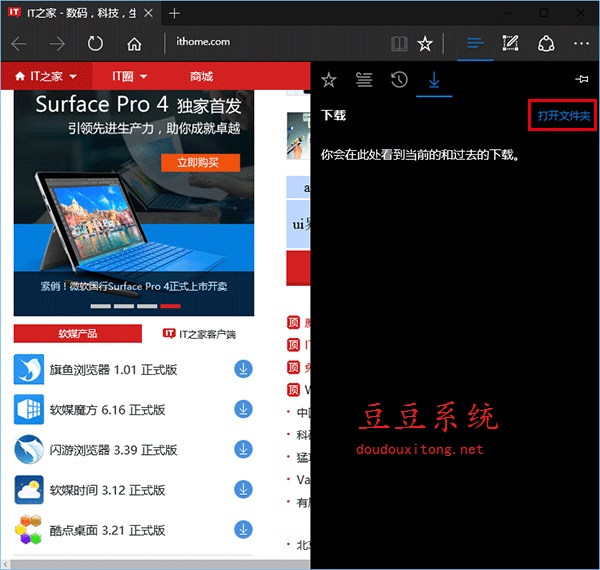
其实也没有想象中的那么困难,可以从移动下载文件夹来实现上述的目的。
win10系统Edge浏览器修改文件下载路径步骤:
1、在Cortana搜索栏输入regedit,按回车键进入注册表编辑器
2、定位到
HKEY_CURRENT_USER\SOFTWARE\Classes\Local Settings\Software\Microsoft\Windows\CurrentVersion\AppContainer\Storage\microsoft.microsoftedge_8wekyb3d8bbwe\MicrosoftEdge\Main
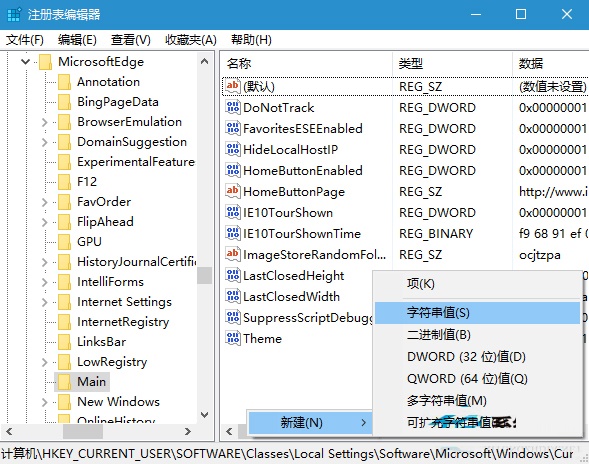
3、在右边空白处单击右键,创建新的字符串值,命名为Default Download Directory
4、双击打开,在数值数据中输入你想设置的下载路径,比如E:\ithome download(这个文件夹必须已经建立,否则无效),点击“确定”
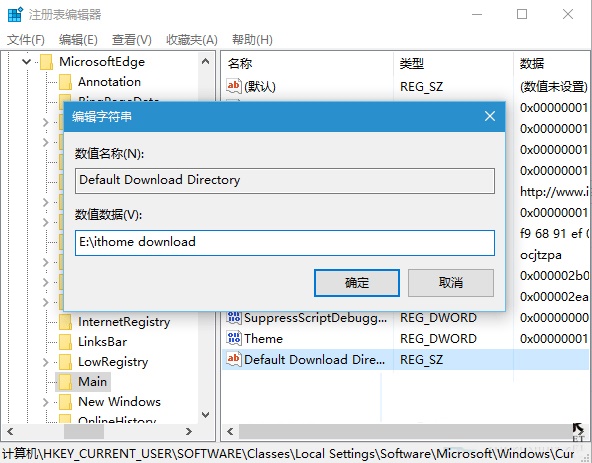
5、此时再打开Edge浏览器,点击中心→下载,选择“打开文件夹”,出现的应该就是新的位置。
这样就可以更改Edge浏览器的默认下载路径,当然下载文件夹名称并没有修改,如果你也嫌弃默认的下载路径麻烦,那么赶紧使用这个方法修改下路径,下次要找下载的文件也就比较方便了!